Элементы ActiveX компании Microsoft
Если вы все же хотите воспользоваться преимуществами звуковых и анимационных эффектов, обеспечиваемых элементами Shockwave, придется допустить использование элементов ActiveX (конечно, если не задействован браузер Netscape, в котором элементы Shockwave выступают в качестве подключаемых модулей). Другим ориентированным на элементы ActiveX узлом, который посещается многими пользователями, является узел Windows Update компании Microsoft (WU), на котором элементы ActiveX используются для сканирования компьютера пользователя, а также для загрузки и установки нужных модулей дополнения.
Этот Web-узел оказался удачной идеей. Он позволяет сэкономить огромное количество времени, требуемого для поисков отдельных модулей обновления (что особенно важно для обеспечения безопасности!), и автоматически определить, была ли ранее установлена правильная версия. Однако мы не думаем, что из-за одного узла, предоставляющего такие удобства, стоит полностью разрешать использование элементов управления ActiveX. Еще хуже то, что после запрещения использования элементов ActiveX в браузере Internet Explorer нельзя воспользоваться механизмом автоматического поиска адреса по фрагменту URL, введенному в адресной строке (например, когда по подстроке mрЗ требуется найти узел http://www.mp3.com).
Одно из возможных решений этой проблемы заключается в ручном включении режима применения элементов ActiveX во время посещения надежного узла. Затем его придется отключить, и снова вручную. Разумнее занести эти узлы в зону надежных узлов. Присвойте этой зоне более низкий уровень безопасности (рекомендуется Medium (Средний)), а затем добавьте в нее надежные узлы, например WU (windowsupdate.microsoft.com). Таким образом, при посещении узла WU будут применяться менее жесткие параметры безопасности, и будут доступны возможности узла, связанные с использованием элементов ActiveX. Аналогично добавление в зону Trusted Sites узла auto.search.msn.com позволит задать соответствующие установки безопасности, позволяющие осуществлять поиск по содержимому адресной строки. Удобно, не правда ли?
Соблюдайте осторожность и добавляйте в зону надежных узлов только те из них, которые пользуются высокой степенью доверия, поскольку к ним будет применяться меньше ограничений, связанных с загрузкой их активного содержимого и запуском. Следует иметь в виду, что даже респектабельный Web-узел может быть взломан хакерами-злоумышленниками, или в группе его разработчиков может оказаться негодяй, охотящийся за данными пользователей (а возможны и худшие варианты).
Для безопасного чтения электронных сообщений приложения Outlook и Outlook Express можно настроить так, чтобы в них тоже учитывались зоны безопасности. Параметры Outlook и Outlook Express позволяют выбрать зону, уровень безопасности которой будет использоваться при обработке содержимого, отображаемого почтовой программой. Имеется две возможности: Internet и Restricted Sites. Конечно же, рекомендуется выбрать зону ограниченных узлов (новый модуль Outlook 2000 Security Update выполняет эту установку самостоятельно). Убедитесь в том, что в параметрах зоны Restricted Sites полностью отключены все категории активного содержимого! Для этого установите уровень безопасности High, а затем задайте режим Custom Level и отключите все режимы, которые остались включенными (если их отключить нельзя, установите переключатель в положение, соответствующее наивысшему уровню безопасности). Процесс настройки зоны Restricted Sites в Outlook показан на рис. 16.2.
— Регулярная проверка качества ссылок по более чем 100 показателям и ежедневный пересчет показателей качества проекта.
— Все известные форматы ссылок: арендные ссылки, вечные ссылки, публикации (упоминания, мнения, отзывы, статьи, пресс-релизы).
— SeoHammer покажет, где рост или падение, а также запросы, на которые нужно обратить внимание.
SeoHammer еще предоставляет технологию Буст, она ускоряет продвижение в десятки раз, а первые результаты появляются уже в течение первых 7 дней. Зарегистрироваться и Начать продвижение
Как и в Internet Explorer, в Outlook можно смягчить самые сильные ограничения. Однако в электронных сообщениях активное содержимое встречается реже, чем на Web-страницах. Поэтому предупреждающие сообщения о них доставляют меньше беспокойства. Однако в этом случае опасность, возникающая в процессе интерпретации сообщения, намного превышает преимущества его эстетического восприятия. Читателям, которые не доверяют этому утверждению, рекомендуется дочитать главу до конца. Замечательной особенностью зон безопасности является то, что с их помощью можно заставить Outlook вести себя более консервативно, чем Web-браузер. Гибкость программного обеспечения и умение правильно пользоваться его параметрами приведет к повышению безопасности.
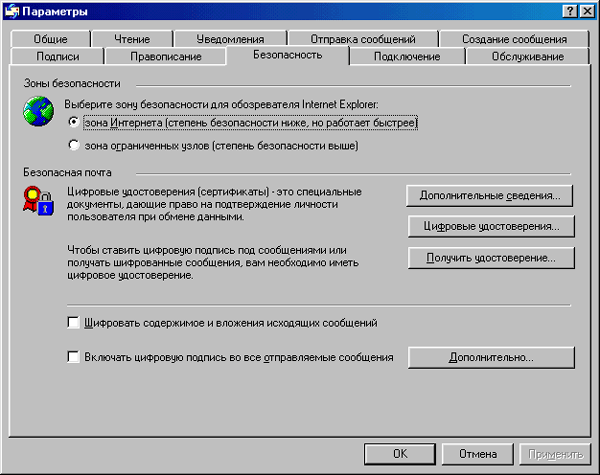
Рис. 16.2. С помощью команды Tools › Options › Security пользователи Outlook найдут схожие (но все же различные) группы параметров, позволяющие защититься от атак, которые реализуются с помощью сообщений электронной почты
